Hur inaktiverar man inkognitoläget på Android-telefonen?
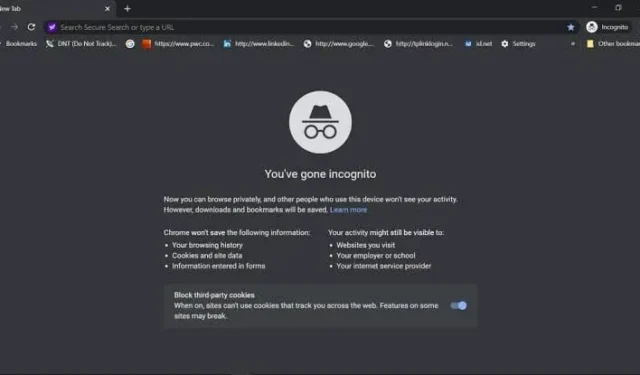
Smartphones är utan tvekan ditt livsuppehållande system. Det finns dock alltid integritetsproblem förknippade med detta om du delar din enhet med familj eller vänner.
Om du inte är ordentligt skyddad kan du exponera dig själv för andra som kan snubbla över din privata app eller mapp för vuxet innehåll. Ibland kan detta också vara obekvämt.
Lyckligtvis erbjuder telefontillverkare många sätt att låsa och skydda din enhet från oönskad åtkomst. Välj bland vanliga lösenord, PIN-koder, mönster eller fingeravtryck som du vill. När det gäller webbläsare får du det kryptiskt namngivna inkognitoläget, eller privat surfningsläge.
Inkognitoflikar är dock inte så användbara som de ofta framställs. Därför, om du har aktiverat det, rekommenderar vi att du inaktiverar dem.
Så här inaktiverar du inkognitoläget på Android-telefonen och stänger av det permanent. Så, låt oss börja.
Inkognitoläge – varför ska du använda det?
När du surfar på webben i din föredragna webbläsare – Chrome, Microsoft Edge eller Firefox – döljer du din identitet när du byter till inkognitoläge. Detta kallas privat surfning .
När den är aktiverad döljer den din aktivitet från andra; därför kan ingen veta vilka webbplatser du har tittat på på din enhet om de är tillgängliga för dina familjemedlemmar eller vänner.
Därför, om du inte vill att någon ska kontrollera eller visa din webbhistorik, bör du alltid använda inkognitoläge när du surfar. Detta ökar säkerheten för din integritet eftersom folk oftast missbrukar din webbhistorik.
Men om ditt barn använder en webbläsare med inkognitoläge aktiverat kommer det att vara svårt, för att inte säga omöjligt, för dig att spåra aktiviteter. I en sådan situation kan du inaktivera den här funktionen på din mobiltelefon.
Och svaret på det är ja och nej, för självklart kan du stänga av det, men det finns ingen garanti för att det hjälper dig att hålla koll på ditt barns onlineaktivitet.
Webbläsare med inkognitoläge för privat surfning
Nedan är några av de populära webbläsarna som har inkognitoläge för säker surfning.
- Microsoft Internet Explorer
- Microsoft Edge
- Google Chrome
- äppelsafari
- Mozilla Firefox
Därför anses de alla vara de bästa webbläsarna när det gäller integritet.
Vilken information är fortfarande synlig även om du använder inkognitoläge?
Varje uppdatering kommer med vissa begränsningar, liksom detta användbara inkognitoläge. Även om det skyddar de flesta av dina onlineaktiviteter, finns det fortfarande en del synlig information.
Nedan finns några aktiviteter som inte kommer att döljas även om du använder inkognitoläge när du surfar på webben.
- Om du går till någon sida kommer dess ägare att veta om det. Dessutom kommer annonsörer också att känna till ditt besök.
- Om du loggar in på någon webbplats eller plattform, som Gmail, kommer de också att veta om din aktivitet.
- Om du surfar på webbplatsen på någon annans enhet eller använder ett annat nätverk kan ägaren av det nätverket också ha tillgång till dina aktiviteter.
- Internetleverantörer, sökmotorer etc. har också tillgång till din webbhistorik.
Alla ovanstående parter kan se flera aktiviteter eller information, inklusive:
- Ditt internetprotokoll eller din IP-adress används för att fastställa din plats.
- Din aktivitet i realtid.
- Dessutom din identitet om du är inloggad på någon webbplats.
Du måste alltid välja om du vill använda inkognitoläge. Att stänga av den på en Android-enhet är en något annorlunda process än på datorer, eftersom den på den senare kan stängas av genom att ändra inställningarna.
Med det sagt kommer nästa avsnitt att diskutera hur man inaktiverar inkognitoläget på Android-telefonen.
Hur inaktiverar man inkognitoläget på Android-telefonen?
Först och främst, låt oss vara tydliga att inkognitoläget inte kan stängas av med de inbyggda inställningarna på en Android-enhet, men det finns alltid tredjepartsappar som kan hjälpa dig med detta. Dom är:
- Incoquito
Du kan installera Incoquito- appen på din Android-enhet och den ger dig flera alternativ. Bland dem finns det en inställning med vilken du kan förhindra att någon flik öppnas i inkognitoläge.
Du kan surfa anonymt och den här appen kommer att hålla ett register över alla dina aktiviteter. Därför kan du med denna applikation inaktivera inkognitoläget helt.
- Inkognito borta
Incognito Away är en annan tredjepartsapp som du kan använda för att stänga av inkognitoläget på din Android-enhet. Det fungerar också sömlöst på flera webbläsare som Microsoft Edge, Brave Browser , Iron Browser, Ecosia, Start Internet Browser, Yu Browser, Google Chrome DEV, BETA och Canary, bland andra.
Inkognito borta hjälper till att skydda dina barn från oönskat eller skadligt innehåll.
Notera. Dessa två (och andra liknande) tredjepartsappar är inte gratis. De är dock rimligt prissatta.
Hur inaktiverar man inkognitoläget på Android-telefonen?
Förutom appar från tredje part finns det andra sätt att inaktivera inkognitoläget på Android-telefonen. Detta:
- Använd Google Family Link (föräldrakontroll)
Det finns ett antal sätt du kan föräldrakontrollera eller övervaka innehållet ditt barn kan leta efter eller titta på online, till exempel Google Family Link och Digital Wellbeing . Och så här kan du enkelt ta bort inkognitoläget från ditt barns telefonwebbläsare. För att göra detta, följ dessa steg:
- Innan du påbörjar den här processen, se till att ditt barns ålder uppfyller ålderskraven, som kan variera.
- Du kan sedan länka ditt Google-konto till ditt barns konto.
- Du kan nu använda Family Link för att ställa in föräldrakontroll på ditt barns telefon.
När du gör detta kommer Google automatiskt att inaktivera inkognitoläget. Det finns andra fördelar som erbjuds av Google Family Link, såsom skärmtidsövervakning, webbfiltrering, enhetsplatsspårning, etc.
- Använd en webbläsare som inte stöder inkognito
Tja, detta är det bästa tricket som kan användas för att inaktivera inkognitoläget på Android-telefonen. Du kan alltid prova att använda en webbläsare som inte stöder den här funktionen. En sådan webbläsare kanske inte har en bättre funktion än en webbläsare som stöder inkognitoläge.
Men när det gäller att skydda ditt barn kan det vara värt det. Allt du behöver göra är att öppna Google Play Butik och söka efter webbläsare utan inkognitoläge. Installera sedan den du gillar från flera alternativ och kontrollera om problemet är löst.
Hur inaktiverar man inkognitoläget på Android-telefon – Firefox?
Om du använder Firefox på en mobil enhet, oroa dig inte; Att inaktivera inkognitoläget i Firefox är också en enkel process. Följ bara dessa steg:
- Klicka på nummerrutan i det övre högra hörnet på din Firefox-skärm.
- I det övre högra hörnet av menyn som öppnas på skärmen kommer det att finnas tre punkter.
- Klicka på ”Stäng alla flikar” från alternativen på skärmen.
- Alla dina flikar kommer att stängas.
- Tryck på maskikonen för att avsluta privat läge på Firefox-skärmen.
Därför kommer inkognitoläget att inaktiveras på din mobil.
Hur inaktiverar man inkognitoläget på Android-telefon – Microsoft Edge?
Om du använder inkognitoläge i Microsoft Edge på din mobiltelefon och vill stänga av det, följ dessa steg.
- Klicka på nummerfältet i det nedre högra hörnet av Edge-skärmen.
- Klicka på ”Stäng alla flikar” från alternativen på skärmen i det nedre vänstra hörnet av skärmen.
Därför är det gjort.
Hur inaktiverar man inkognitoläget på Android-telefon – Chrome?
Följ dessa steg om du använder inkognitoläge i webbläsaren Chrome och vill stänga av det:
- Öppna Google Chrome på din enhet.
- I det övre högra hörnet klickar du på flikbytarikonen.
- Till höger hittar du öppna fönster i inkognitoläge.
- Klicka på Stäng (X) i det övre högra hörnet av inkognitoflikarna.
Så det handlar om hur man inaktiverar inkognitoläget på Android-telefonen.
Slutsats
Inkognitoläge är det säkraste sättet att skydda din surfaktivitet, men i vissa undantagsfall kanske du vill inaktivera det. På tal om datorer och datorer är det väldigt enkelt att inaktivera inkognitoläget. Men när det kommer till Android-enheter kan detta vara en svår eller tråkig process.
Vi hoppas dock att det här problemet har lösts åt dig med hjälp av artikeln ovan.
Men om ditt barn är medvetet om detta kan de försöka använda en annan webbläsare där du inte kommer att kunna spåra deras aktivitet. Så det här kanske inte är den bästa lösningen.
Lämna ett svar